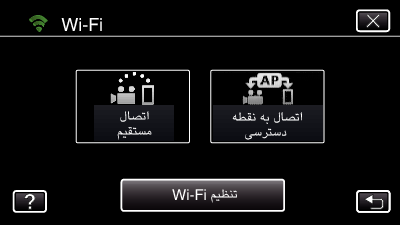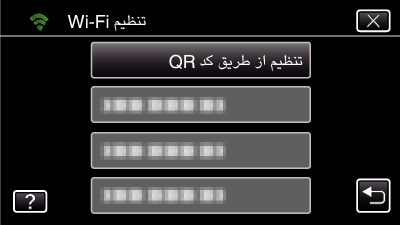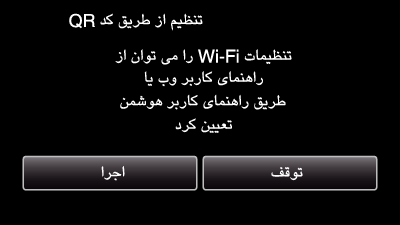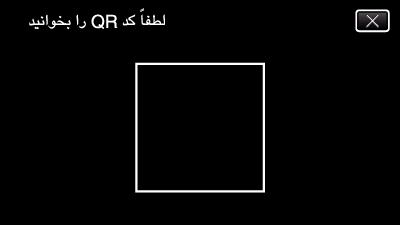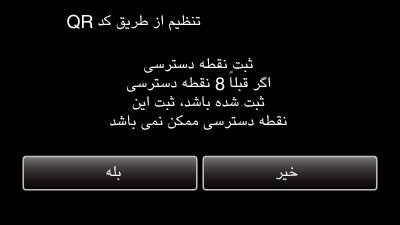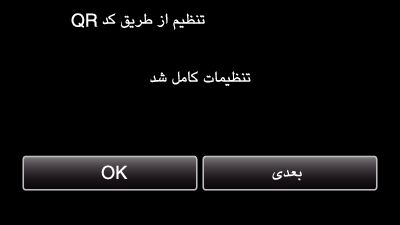-

- استفاده از Wi-Fi با ایجاد یک کد QR
-
ثبت نقطه دستیبابی به صورت دستی
ثبت نقطه دستیبابی به صورت دستی
1ایجاد یک کد QR
آیتم های مورد نیاز برای ثبت نقطه دستیابی را وارد کنید.
تمام آیتم ها بازنویسی و تنظیم خواهند شد. تمامی آیتم های لازم را وارد کنید.
SSID: نام شناسایی (SSID) نقطه دسترسی را تعیین کنید.
تایید اعتبار امنیتی: استاندارد رمز گذاری برای را برای امنیت ارتباطات تعیین نمایید.
رمز عبور: رمز عبور را برای نقطه دسترسی تنظیم کنید.
DHCP: تعیین کنید آیا اطلاعات ضروری برای اتصال به اینترنت به طور خودکار از سرور DHCP دریافت شود (فعال) یا خیر (غیرفعال).
هنگامی که DHCP روی وضعیت روشن تنظیم شده باشد، لازم نیست که آیتم ها را با آدرس IP زیر تنظیم کنید.
آدرس IP: اطلاعات مربوط به اتصال اینترنتی (آدرس IP) دوربین را تنظیم کنید.
ماسک شبکه فرعی: اطلاعات مربوط به اتصال اینترنتی (ماسک شبکه فرعی) دوربین را تنظیم کنید.
مدخل پیش فرض: اطلاعات مربوط به اتصال اینترنتی (مدخل پیش فرض) دوربین را تنظیم کنید.
DNS اصلی: اطلاعات مربوط به اتصال اینترنتی (DNS اصلی) دوربین را تنظیم کنید.
DNS ثانوی: اطلاعات مربوط به اتصال اینترنتی (DNS ثانوی) دوربین را تنظیم کنید.

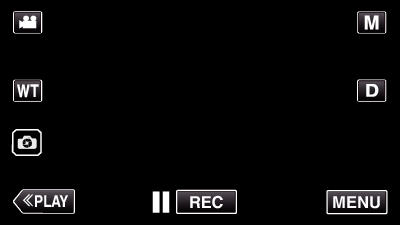
_UJDCILmpidhcjd.png)